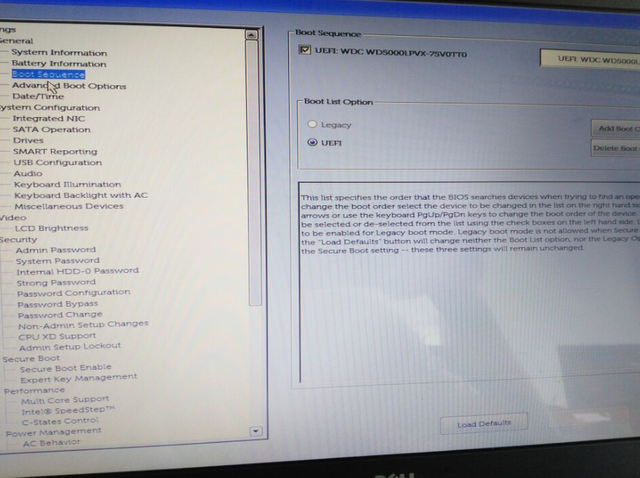复制粘贴在职场工作中,基本上天天用到,它的快捷键是ctrl+c和ctrl+v,但是当复制粘贴遇到隐藏行,或者隐藏列,或者筛选数据的时候,你还会用么?下面是原始数据

然后举几个场景来说明
1、当数据筛选的情况下
比如我们现在筛选了性别为女的数据

然后我们对这部分数据丛选,进行复制,粘贴,最终显示的结果就是显示的结果
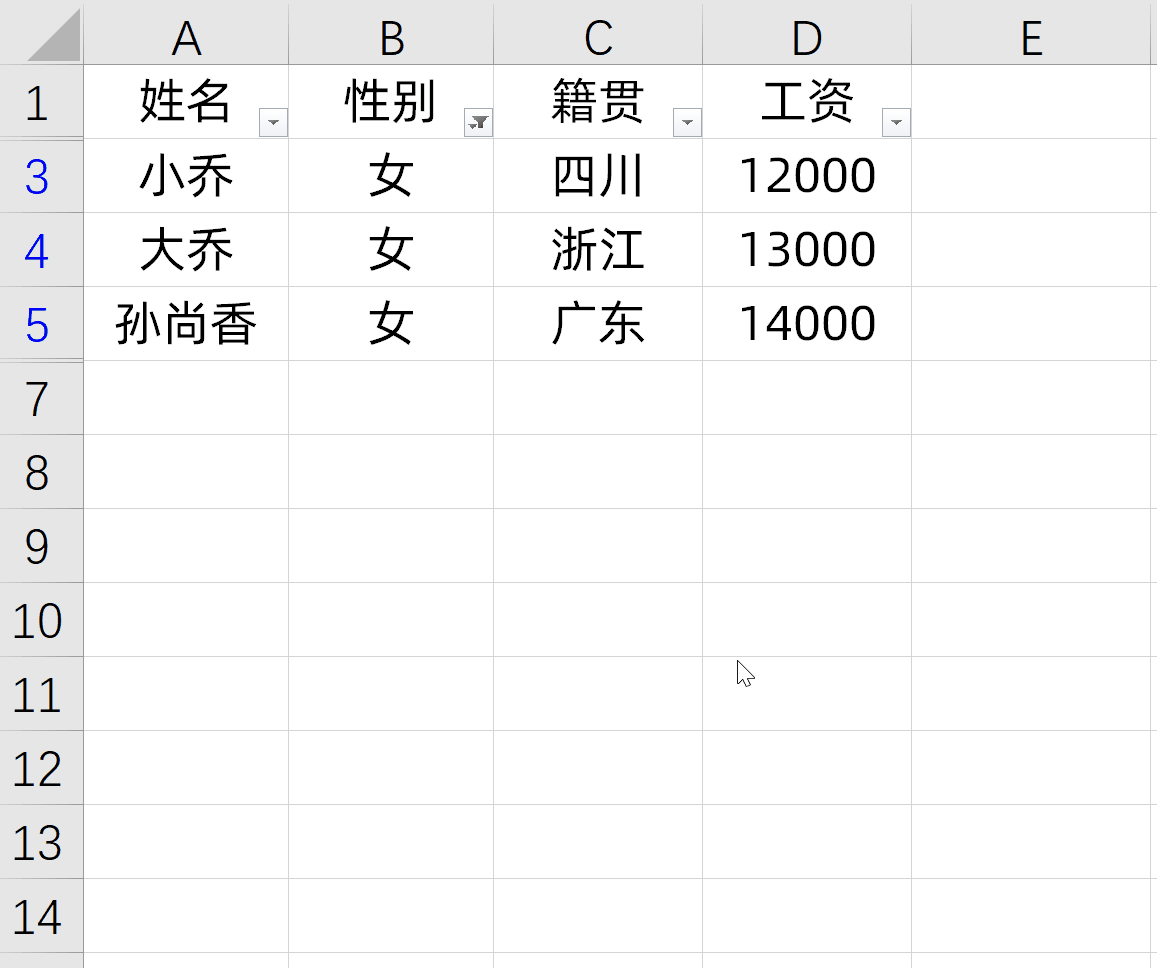
2、当我们将其它数据粘贴至筛选的结果处时
如下所示,当我们把下面的数据复制,然后在e1的位置粘贴,大家思考一下,会发生什么?

这个时候,它的结果并不会显示1234,只会显示134,如下所示:

因为我们对数据进行筛选时,第2行数据没显示出来,粘贴的时候是不会跳过没显示出来的行的,我们取消筛选的时候,会发现,数据是粘贴成的这个样子

这种情况下,如果想进行忽视不显示的行进行粘贴数据的话,我提供一种方法,首先,我们建立一个辅助列,如右边F1单元格输入数字1,然后向下拖至所有区域(注意不能是直接复制,需要光标放在右下角,向下拖),然后我们在E1使用公式来进行填充,如下所示:
=INDEX($D$9:$D$12,SUM($F$1:F1))
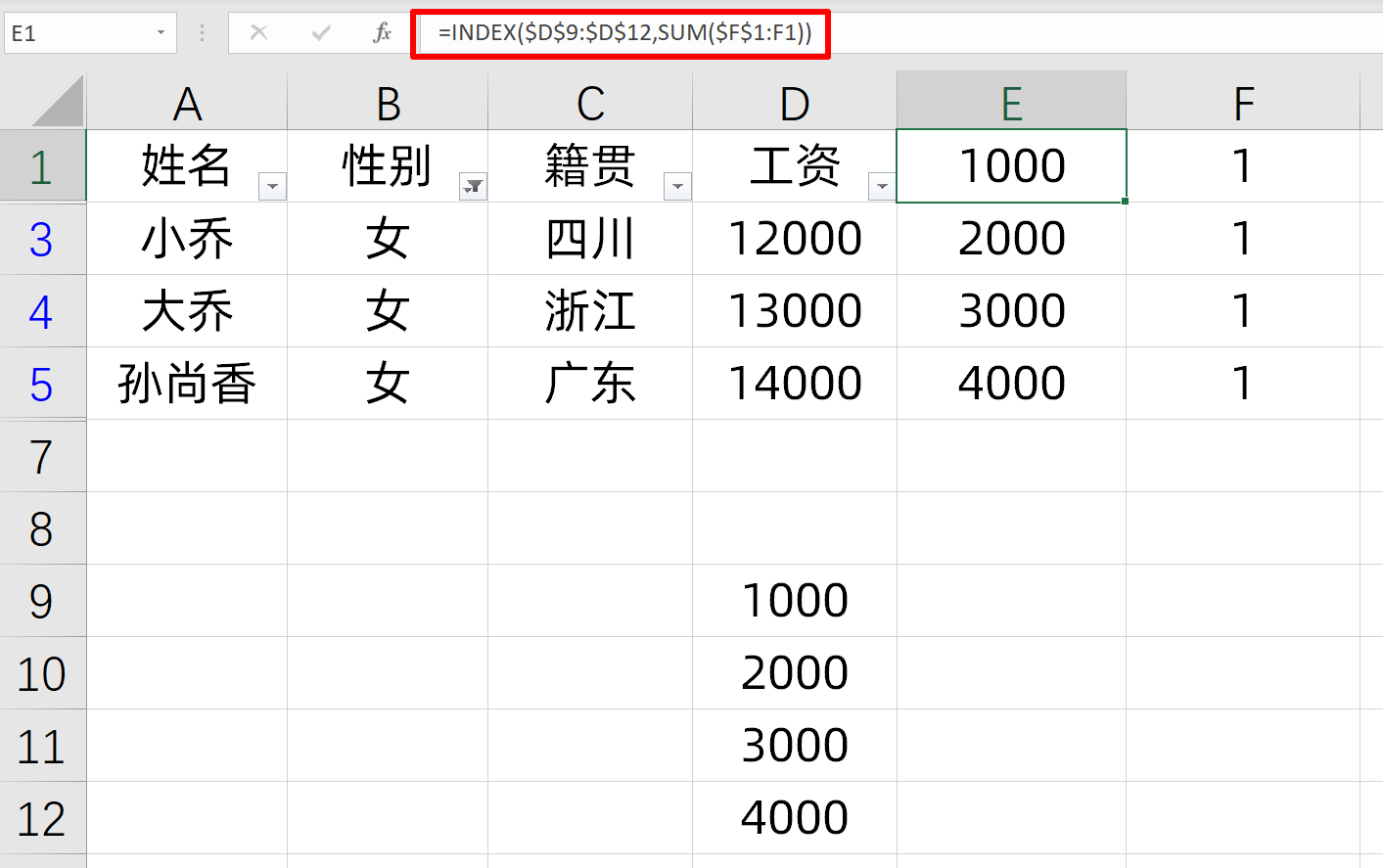
3、当数据是隐藏的时候,将显示的数据复制粘贴出去
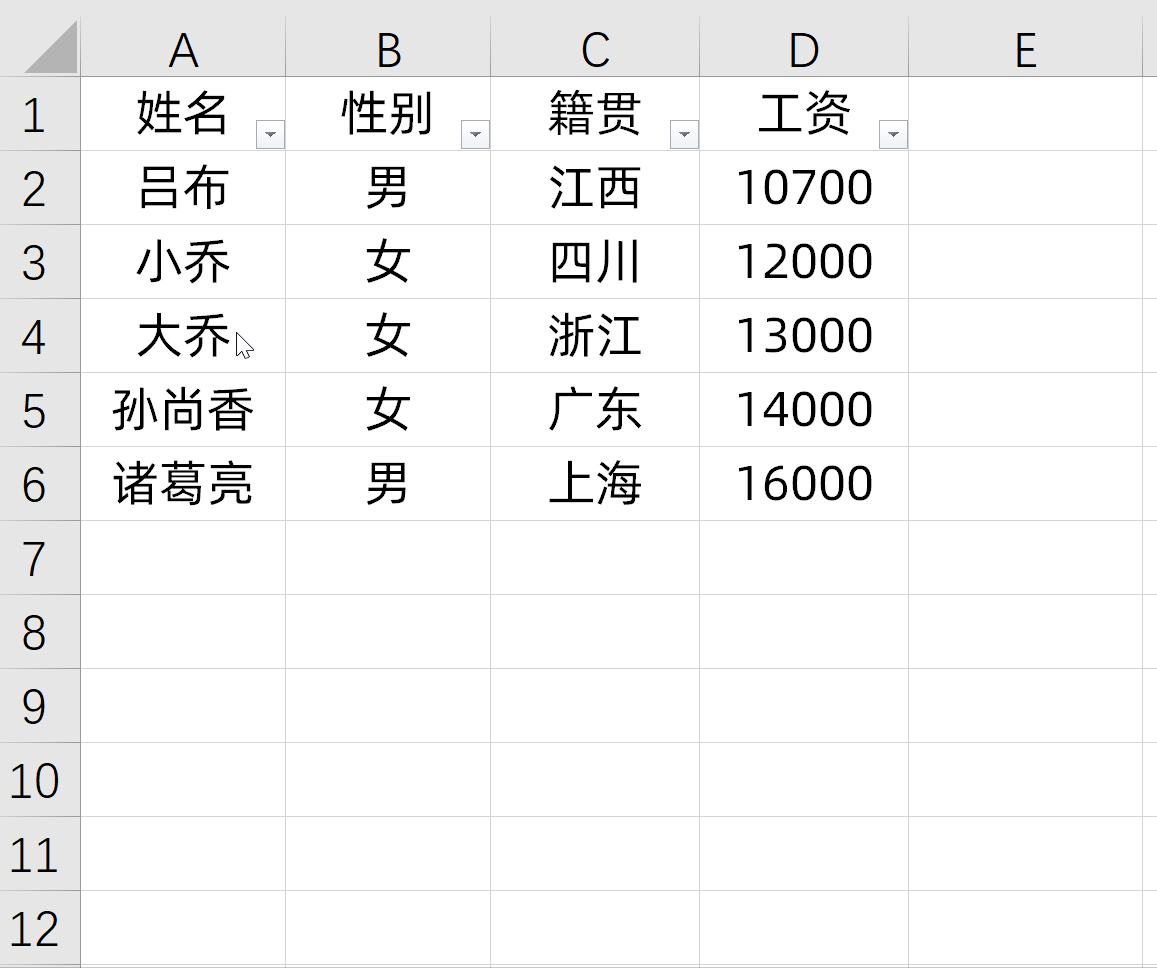
这个时候,我们再次进行复制原数据,进行粘贴的时候,和筛选的时候就不一样了,不显示的部分数据也被粘贴出来了
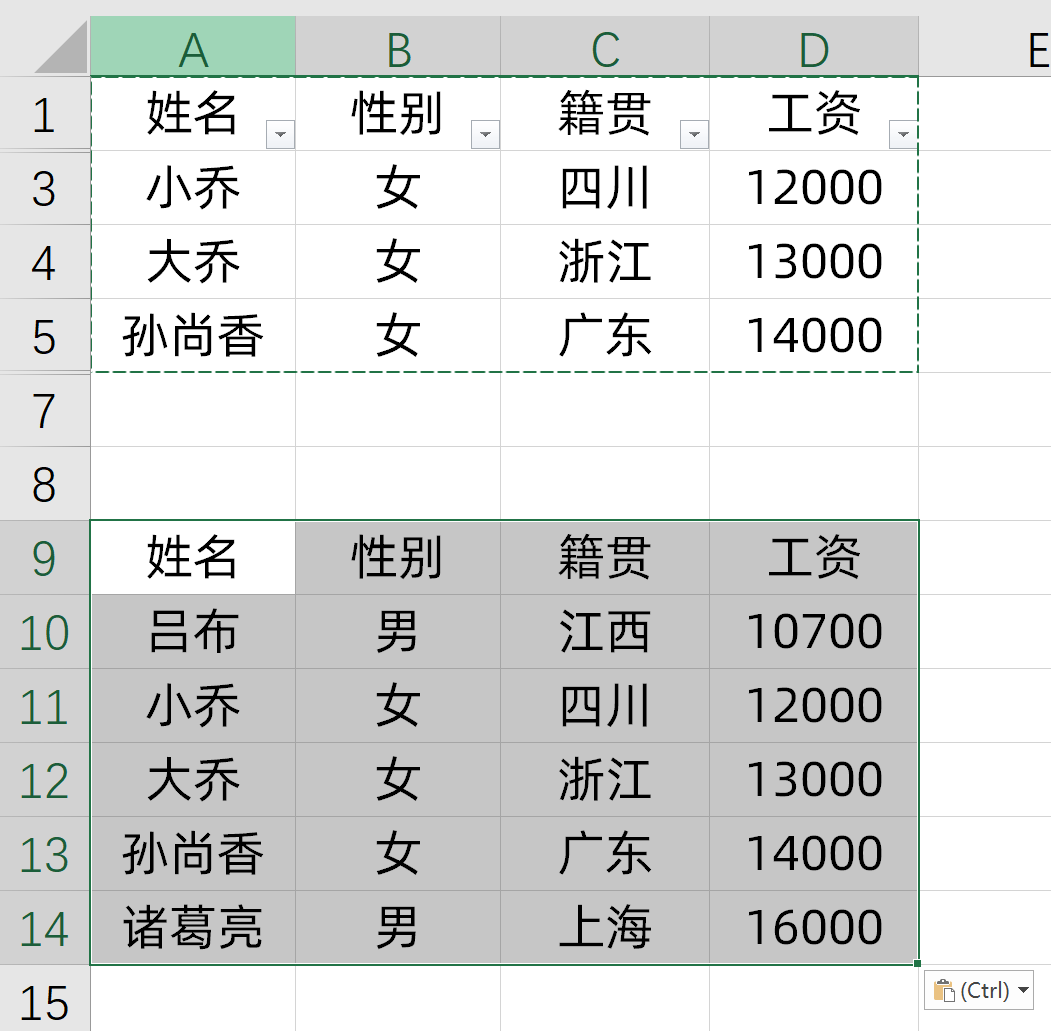
如果我们希望数据在隐藏的情况下,复制粘贴保持原有的数据不变的话,我们需要选中数据,先按快捷键alt+;号,然后再进行复制粘贴,如下所示:
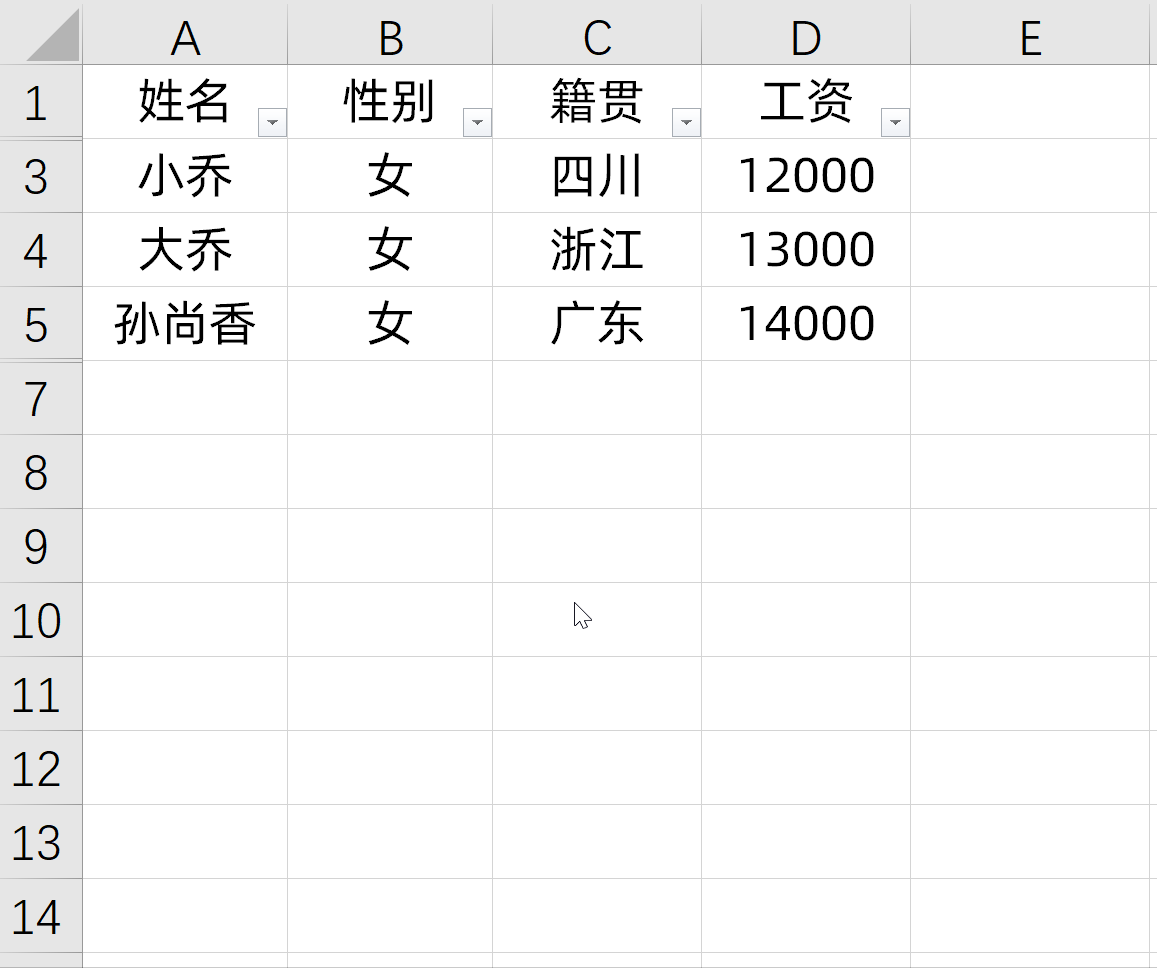
关于今天复制粘贴的小技巧,你学会了么?动手试试吧!